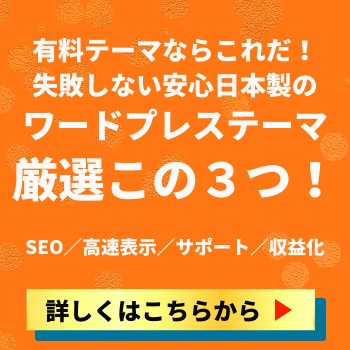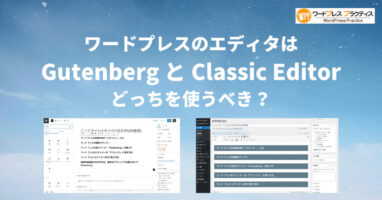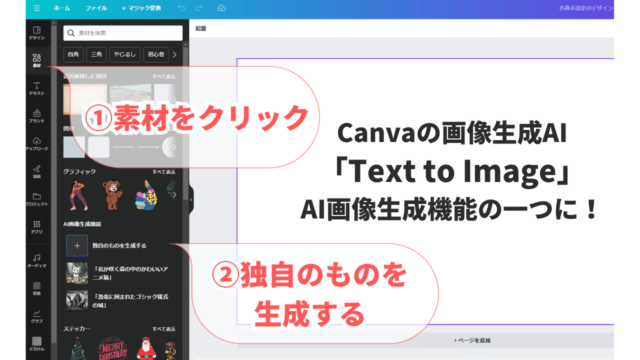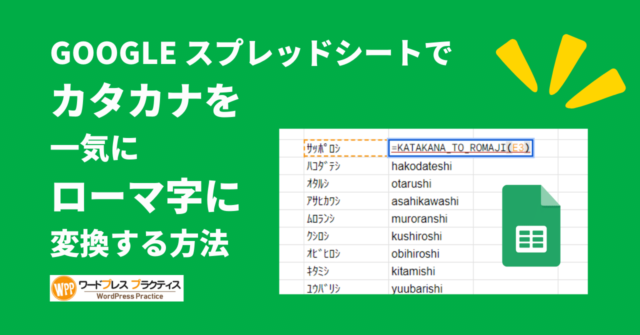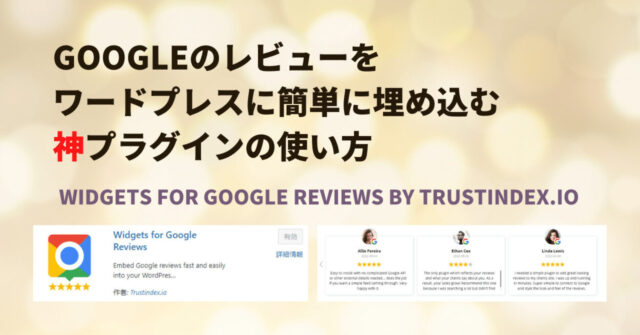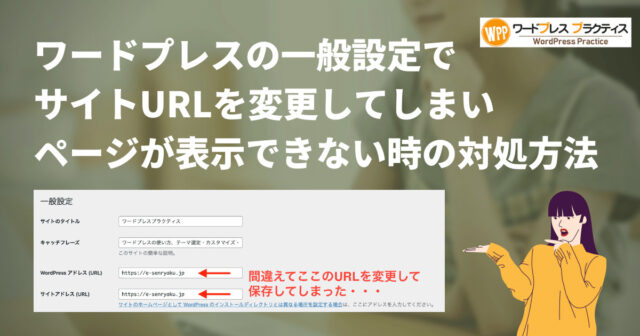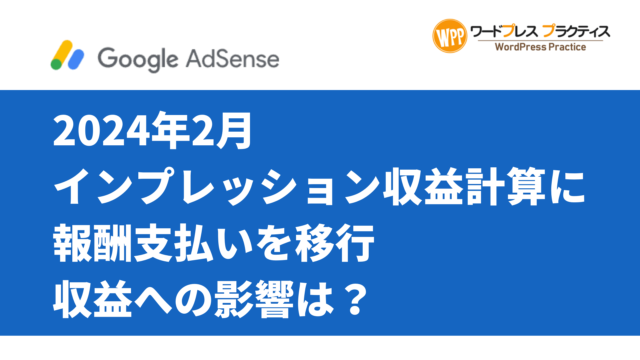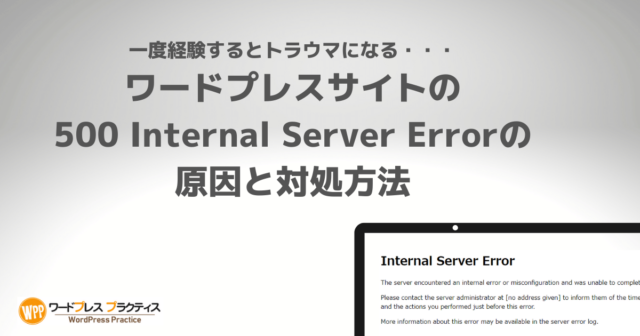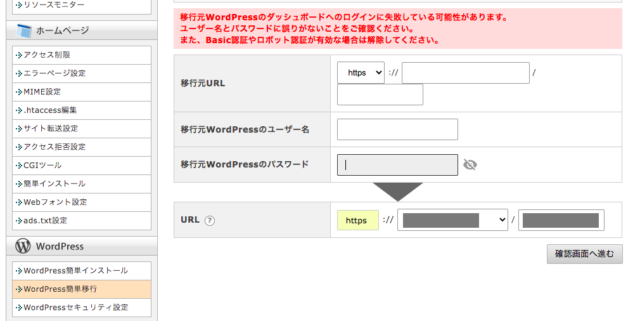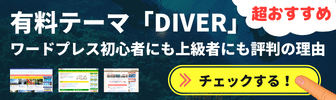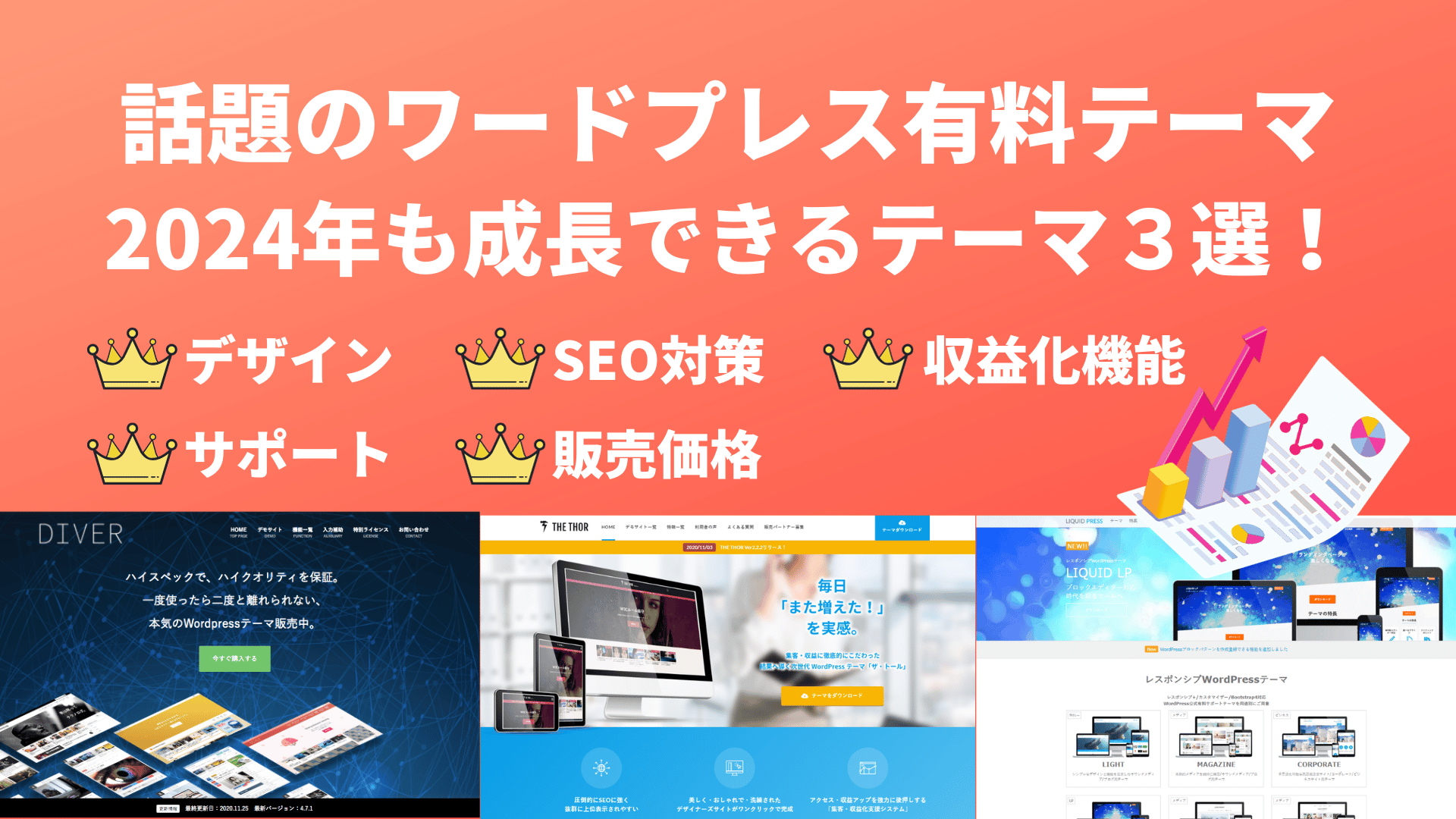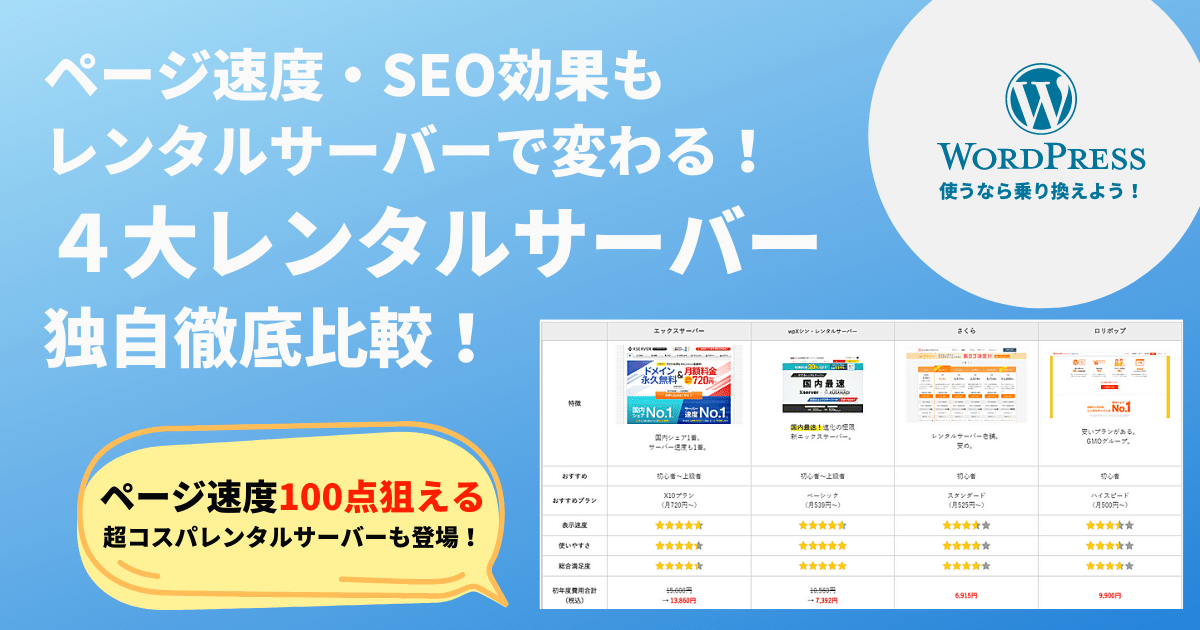▼この記事のポイント
WordPressの投稿画面は、今は新しいタイプで「ブロックエディター」が基本になっているのですが、クラシックエディタ(旧エディタ)の記事作成画面を使いたいという人も多いと思います。その切り替え方法を紹介します。
意外とブロックディタでやる気が落ちる人が多い
今、新しくWordPressをインストールすると、投稿画面はブロックエディターという、ちょっとアメブロとかMicrosoft Wordとかに慣れてる人だと違和感のあるような投稿画面になっています。旧エディタの時には、アメブロとかワードを打つような感じでワードプレスの記事作成もしていくことができたのですが、ブロックエディタは慣れないとなかなか難しいという声を聞くことが多いです。
ブロックエディターの特徴 ・メリット
ブロックエディターの特徴は、ブロックを追加するっていうところです。ブロックエディアの名前の通り、ブロックを組み立てるようにレイアウトを設定したり、カラムを設計したり、文章をを追加したり、画像追加したり・・・ブロックごとに行っていきます。クラシックエディタの場合には、画像と文字を並べるレイアウトがバランスよくできなかったのでですが、ブロックエディタでは簡単にできるようになっています。
Classic Editorというプラグインをインストールすると 旧エディタが使える
ブロックエディタと旧エディタを変更をできるようにするにはどうしたらいいかについてですけれども、WordPressの管理画面に戻ってプラグインのインストールが必要です。Classic Editorというプラグインをインストールすると、懐かしいクラシックエディタでの記事投稿画面が使えるようになります。
基本は旧エディタ?ブロックエディタどっち?
インストールして有効化しますと、
WordPressの投稿画面は、今は新しいタイプで「ブロックエディター」が基本になっているのですが、クラシックエディタ(旧エディタ)の記事作成画面を使いたいという人も多いと思います。その切り替え方法を紹介します。
管理画面に戻ってプラグインのインストールが必要です。Classic Editorというプラグインをインストールすると右のような設定画面で簡単に設定できます。
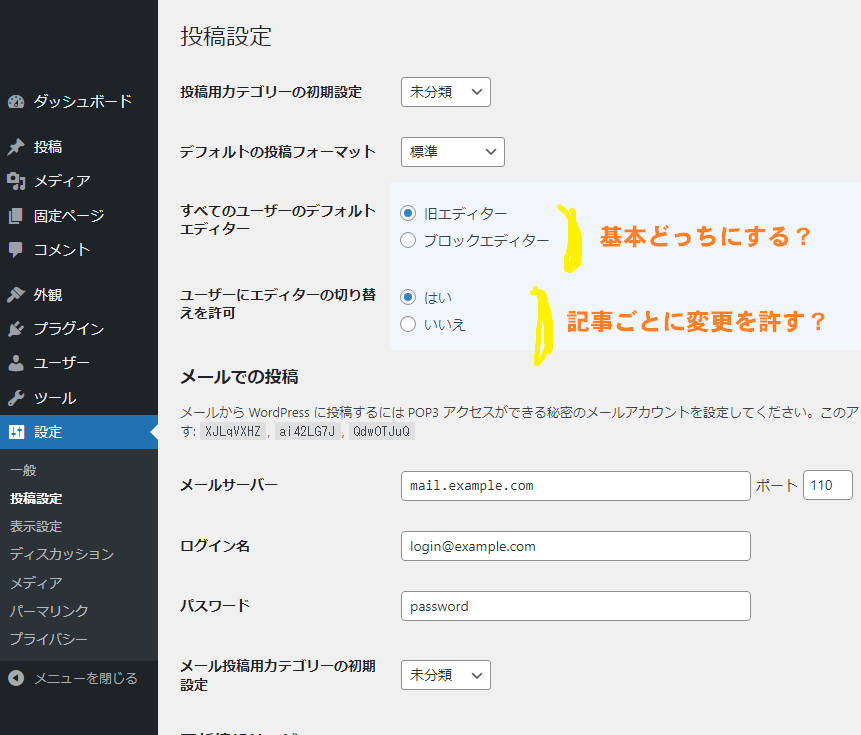
クラシックエディタはまだ使える!?
今後WordPressの方向性としてはクラシックエディタは廃止するという方向で動いているようですけれども、まだまだクラシックエディタの方が使いやすいという方は多いと思いますし、お使いいただいているテーマがクラシックエディタでないといろんな機能が使えないっていうものもまだまだ多いです。
クラシックエディタを使おうが、旧エディタを使おうが、SEO効果などは大きくは変わり目せんので、好みのエディタですすめてくみていってくださいね。私は、ブロックエディタをデフォルトエディタにして、たまに旧エディタ使ってます。